教程介绍
当我们再使用电脑的WiFi功能的时候会遇到一些小问题,比如发现WiFi上显示红色的叉号,无法连接网络,那么遇到这种情况该怎么办呢,现在就给大家分享一下操作方法。
解决方法
1、首先打开电脑的控制面板。
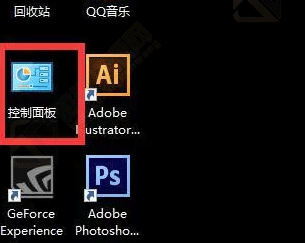
2、控制面板里,我们把右上角的查看方式改成小图标。
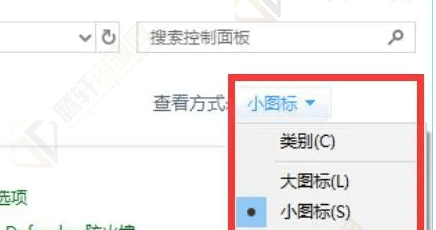
3、这里我们找到管理工具并且打开它。

4、找到服务这一栏。
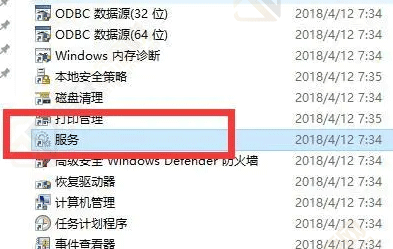
5、找到“BitLocker Drive Encryption Service”右键选择启动就可以了。
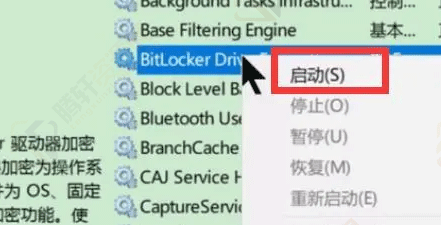
以上本篇文章的全部内容了,感兴趣的小伙伴可以看看,更多精彩内容关注腾轩网www.tengxuanw.com







